Labojums: Logitech G915 Bluetooth problēma
Literārs Mistrojums / / January 30, 2022
Logitech G915 ir patiesi bezvadu mehāniska tastatūra, kas aprīkota ar progresīvu gaismas sinhronizācijas RGB tehnoloģiju. Es nedomāju, ka šobrīd tirgū ir kāds liels gigants, kas spētu konkurēt ar Logitech spēļu aprīkojuma segmentā. Logitech saviem lietotājiem piedāvā plašu spēļu aprīkojuma klāstu. Viena no šīm ierīcēm ir Logitech G915 tastatūra.
Diemžēl dažiem lietotājiem, kuriem pieder šī tastatūra, ir grūti savienot tastatūru ar Windows datoru. Būtībā problēma ir tāda, ka Logitech G915 Bluetooth netiek savienots pārī vai netiek izveidots savienojums. Skatiet, mums ir daži risinājumi, kas palīdzēs novērst problēmu. Tāpēc, ja vēlaties iegūt šos labojumus, izlasiet rokasgrāmatu līdz beigām.

Lapas saturs
-
Kā novērst Logitech G915 Bluetooth problēmu | Netiek savienots pārī vai netiek izveidots savienojums
- #1. Palaidiet aparatūras un ierīces problēmu risinātāju
- #2. Manuāli ievadiet savienojuma numuru pārī
- #3. Atjauniniet Bluetooth draiveri
- #4. Mainiet tastatūras iestatījumus
- #5. Savienojiet tastatūru pārī ar citu ierīci
- #6. Mēģiniet izmantot citu USB portu
- #7. Pārbaudiet citas Bluetooth ierīces
- #8. Mainiet enerģijas taupīšanas opcijas
- No autora galda
Kā novērst Logitech G915 Bluetooth problēmu | Netiek savienots pārī vai netiek izveidots savienojums
Varat izmantot daudzus risinājumus, lai novērstu Logitech G915 Bluetooth savienojuma pārī vai savienojuma nesavienojuma problēmu. Tāpēc tagad sāksim ar to:
#1. Palaidiet aparatūras un ierīces problēmu risinātāju
Pastāv iespēja, ka ir dažas problēmas ar aparatūru; tādēļ varat palaist aparatūras un ierīces problēmu risinātāju savā Windows 11 datorā. Tātad, apskatīsim, kā jūs to darāt:
- Pirmkārt, meklējiet Problēmu novēršana un atveriet to.
- Pēc tam dodieties uz Aparatūra un ierīces un nospiediet Palaidiet problēmu risinātāju pogu.
- Pēc tam izpildiet ekrānā redzamos norādījumus, lai novērstu problēmu.

#2. Manuāli ievadiet savienojuma numuru pārī
Pirmo reizi savienojot pārī Bluetooth ierīci, tiek iegūts savienošanas numurs, kas pašlaik tiek aizpildīts automātiski. Taču, ja jums neizdodas Logitech G915 savienot pārī ar datoru, kurā darbojas operētājsistēma Windows 11, noteikti ievadiet savienojuma numuru pārī manuāli.
Lai aizpildītu savienošanas pārī numuru, varat izmantot virtuālo tastatūru, kas ir iekļauta operētājsistēmā Windows 11. Pēc tam jūs pamanīsit, ka tastatūra tiek savienota ar datoru. Daudziem lietotājiem šī metode palīdzēja atrisināt problēmu. Tātad, jums tas ir jāizmēģina.
#3. Atjauniniet Bluetooth draiveri
Pastāv iespēja, ka Bluetooth draiverim var būt kāds gaidošs atjauninājums, kura dēļ rodas šī kļūda. Tātad, jums ir jāturpina pārbaudīt atjauninājumus, veicot šīs darbības:
- Sākumā ar peles labo pogu noklikšķiniet uz izvēlnes Sākt un atlasiet Ierīču pārvaldnieks no saraksta.
- Pēc tam izvērsiet tastatūra cilni un ar peles labo pogu noklikšķiniet uz Logitech G915 tastatūras.
-
Pēc tam atvērtajā izvēlnē atlasiet Atjaunināt draiveri opciju.

#4. Mainiet tastatūras iestatījumus
Pastāv iespēja, ka jūsu tastatūras iestatījumi var nebūt saderīgi ar jauno Logitech G915; tādēļ ir iespējams, ka pēc tastatūras iestatījumu maiņas problēma, kas saistīta ar savienojuma pārī vai savienojuma neveidošanu, var tikt novērsta.
- Vispirms atveriet meklēšanas joslu un atrodiet vadības paneli. Pēc tam atveriet to.
-
Pēc tam ievadiet Ierīces un printeri.

- Pēc tam sarakstā atrodiet un atlasiet tastatūru. Pēc tam ar peles labo pogu noklikšķiniet uz tā un atlasiet Īpašības opciju.
- Tagad virziet kursoru uz Pakalpojumi cilnē atlasiet Draiveri tastatūrai, pelēm utt. (HID), un saglabājiet veiktās izmaiņas.
#5. Savienojiet tastatūru pārī ar citu ierīci
Iespējams, ka jūsu ierīcei var būt dažas saderības problēmas ar Logitech G915; tādēļ iesakām mēģināt savienot tastatūru pārī ar jebkuru citu ierīci, ja iespējams. Ir daudz gadījumu, kad lietotāji ziņoja, ka, mēģinot savienot šo ierīci ar kādu citu ierīci, viņi var tikt galā ar šo problēmu. Tad kāpēc gan neizmēģināt šo? Tāpēc, negaidot vairāk, savienojiet to ar citām ierīcēm, ja jums ir, un tas būtu noderīgāk, ja jums ir cits dators.
Sludinājumi
#6. Mēģiniet izmantot citu USB portu
Vai pārbaudījāt, vai tastatūra ir pilnībā uzlādēta? Nu, ja nē, tad pārbaudiet un uzlādējiet to. Tomēr, ja atklājat, ka tastatūra netiek pareizi uzlādēta, mēģiniet izmantot citu USB portu. Pastāv iespēja, ka USB ports, ko izmantojat Logitech G915 tastatūras uzlādēšanai, var būt bojāts.
Tāpēc mēs iesakām uzlādēt portu un uzlādēt tastatūru. Pēc tam mēģiniet savienot to ar savu Windows 11 datoru, lai pārbaudītu, vai problēma tiek novērsta, un paziņojiet mums komentāru lodziņā.
#7. Pārbaudiet citas Bluetooth ierīces
Daudzi lietotāji iepriekš ziņoja, ka neviena no Bluetooth ierīcēm viņu sistēmā neveidojas savienojuma ar datoru. Tāpēc šādā situācijā pastāv iespēja, ka datora Bluetooth sensors var tikt bojāts vai nedarbosies. Tādā gadījumā, lai pārliecinātos, ka Bluetooth sensors darbojas jūsu datorā, jums jāpārbauda, vai citas ierīces var izveidot savienojumu ar datoru. Ja nē, pastāv iespēja, ka sensors tiks bojāts vai Bluetooth draiveris var būt novecojis.
Sludinājumi
#8. Mainiet enerģijas taupīšanas opcijas
Vai pārbaudījāt, vai jūsu Windows 11 datora enerģijas taupīšanas opcijas ir iespējotas? Ja nē, veiciet tālāk norādītās darbības, lai pārbaudītu vai mainītu datora enerģijas taupīšanas opcijas. Tātad, apskatīsim tos:
- Sākumā ar peles labo pogu noklikšķiniet uz Windows izvēlnes Sākt un atlasiet Ierīču pārvaldnieks.
- Pēc tam atrodiet Bluetooth tastatūru un veiciet dubultklikšķi uz tās.
- Pēc tam, Īpašības atveras logs; vienkārši dodieties uz Enerģijas pārvaldība.
-
Pēc tam noņemiet atzīmi Ļaujiet datoram izslēgt šo ierīci, lai taupītu enerģiju lodziņu un nospiediet pogu labi pogu, lai saglabātu izmaiņas.
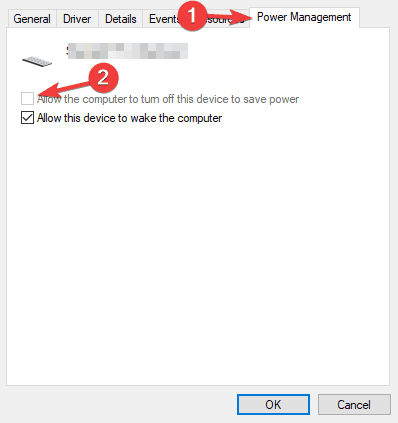
Tātad tagad esat atspējojis/iespējojis datora enerģijas taupīšanas režīmu; tāpēc mēģiniet pievienot tastatūru un pārbaudiet, vai Bluetooth neveidošanas pārī vai savienojuma problēma tiek novērsta.
Lasi arī: Labojums: Logitech G915 tastatūra pēc atjaunināšanas nedarbojas
No autora galda
Lai gan Logitech ir pazīstams ar saviem augstākās kvalitātes produktiem; tāpēc ir skarbi redzēt šāda veida problēmu. Bet tagad jūs zināt, kā novērst Logitech G915 Bluetooth nesavienošanas vai savienojuma problēmu. Mēs ceram, ka šī rokasgrāmata jums ir palīdzējusi. Tomēr, ja jums ir kādi jautājumi, komentējiet tālāk.

![Vienkārša metode UMIDIGI A1 Pro sakņu izveidei, izmantojot Magisk [Nav nepieciešams TWRP]](/f/185d505d238c6cd55c60a8d312a2476b.jpg?width=288&height=384)

